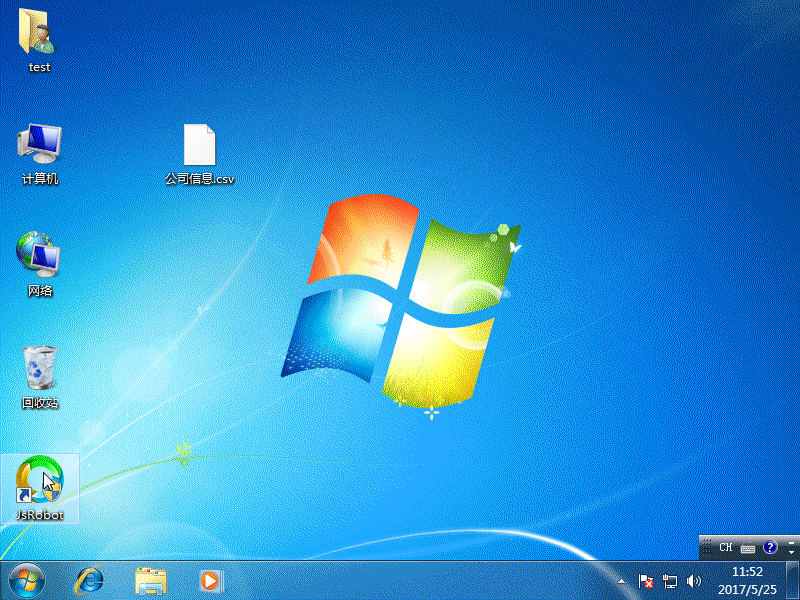“把Csv文件电话制作成Android通讯录的工具”的版本间的差异
来自JsRobot
| 第1行: | 第1行: | ||
==简介== | ==简介== | ||
| − | + | 这个工具支持把Csv文件的电话和联系人制作成Andorid通讯录文件。 | |
| − | + | ||
| − | == | + | ==使用== |
| − | + | 打开软件 | |
| − | + | 点击数据文件右边的按钮,选择一个CSV文件 | |
| − | + | 在姓名列名中选择正确的列名, | |
| − | + | 在电话列名中选择正确的列名, | |
| − | + | 点击生成安卓电话本文件。 | |
| − | + | ||
| − | + | ||
| − | + | ||
| − | + | ||
| − | + | ||
| − | + | ||
| − | + | ||
| − | + | ||
| − | + | ||
| − | + | ||
| − | + | ||
==演示== | ==演示== | ||
[[image:CsvToVcf_Use.gif]] | [[image:CsvToVcf_Use.gif]] | ||
| + | |||
| + | ==备注== | ||
| + | 您可以使用QQ之类的工具把这个文件从你的本地传入到你的手机上, | ||
| + | 然后在手机上打开这个文件,就可以把电话和联系人批量导入手机。 | ||
2017年5月25日 (四) 05:06的最新版本
简介
这个工具支持把Csv文件的电话和联系人制作成Andorid通讯录文件。
使用
打开软件
点击数据文件右边的按钮,选择一个CSV文件
在姓名列名中选择正确的列名,
在电话列名中选择正确的列名,
点击生成安卓电话本文件。
演示
备注
您可以使用QQ之类的工具把这个文件从你的本地传入到你的手机上,
然后在手机上打开这个文件,就可以把电话和联系人批量导入手机。